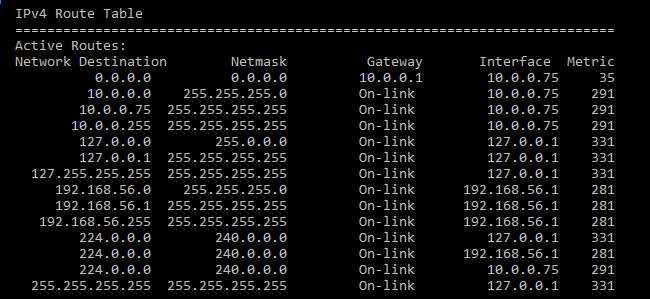
I vissa specifika typer av miljöer kan det vara användbart att lägga till en statisk väg till routingtabellen i Windows. Så här gör du.
RELATERAD: Hur man använder Traceroute för att identifiera nätverksproblem
En routingtabell dikterar vart alla paket går när de lämnar ett system - om systemet är en fysisk router eller en PC. De flesta routrar - inklusive den som är inbyggd i din Windows-dator - använder någon form av dynamisk routing, där routern kan välja det bästa stället att vidarebefordra paket baserat på information den får från andra routrar. Du kan se det på jobbet om du använder traceroute-kommando att titta på anslutningarna som ett paket gör när det når slutdestinationen.
De flesta routrar låter dig också lägga till en statisk rutt (en som inte uppdateras dynamiskt) om du alltid vill vidarebefordra viss trafik till en viss router eller gateway. Varför? De flesta människor som använder Windows i sitt hem eller småföretag kommer förmodligen inte - men det kan vara användbart under vissa omständigheter, till exempel:
- Du har två internetanslutningar - kanske en för regelbunden användning och en för anslutning till ett arbetsnätverk - och du vill att all trafik till ett visst IP-adressintervall ska gå ut över en av dessa anslutningar.
- Du har skapat flera undernät i ditt nätverk och måste dirigera trafik till ett visst undernät. Statiska rutter kan vara särskilt användbara vid testning av dessa typer av miljöer.
- Du använder faktiskt en Windows-dator som en router för ditt nätverk och du vill ha bättre kontroll över den.
Om något av dessa gäller dig, läs vidare. Du måste dyka in i kommandotolken för att lägga till en statisk väg till Windows-routningstabellen, men det är enkelt och vi går igenom stegen.
Visa Windows Routing Table
Innan du börjar lägga till rutter kan det vara bra att visa routingtabellen först. Starta kommandotolken genom att trycka på Windows + X och sedan välja "Kommandotolken (Admin)" på menyn Power Users.
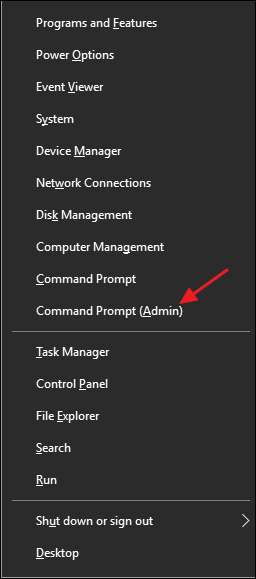
Notera : Om du ser PowerShell istället för kommandotolken på Power Users-menyn är det en omkopplare som kom med Creators Update för Windows 10 . Det är väldigt enkelt att växla tillbaka till att visa kommandotolken på Power Users-menyn om du vill, eller så kan du prova PowerShell. Du kan göra nästan allting i PowerShell som du kan göra i kommandotolken, plus många andra användbara saker.
RELATERAD: Så här återställer du kommandotolken på Windows + X Power Users-menyn
Skriv följande kommando vid kommandotolken och tryck Enter:
ruttutskrift
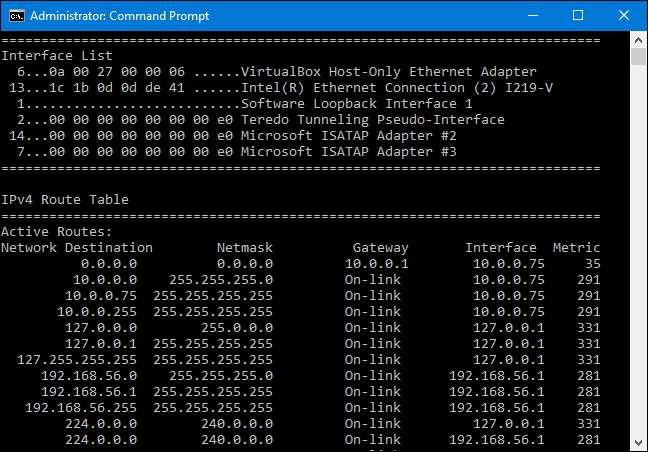
Du ser en lång lista med nätverksdestinationer och portarna till vilka paket vidarebefordras när de är på väg till den destinationen. Om du inte redan har lagt till statiska rutter i tabellen genereras allt du ser här dynamiskt.
Lägg till en statisk rutt i Windows Routing Table
För att lägga till en statisk rutt i tabellen skriver du ett kommando med följande syntax:
rutt ADDdestination_networkMASKundernätmask gateway_ip metric_cost
De
undernätmask
och
metric_cost
komponenter är valfria för kommandot. Om du inte anger en nätmask används 255.255.255.0 automatiskt. Om du inte anger en mätkostnad används en kostnad som är större än destinationsposten 0.0.0.0. Det metriska kostnadsvärdet är bara en kostnad som är relativt andra kostnader i tabellen och används när Windows väljer mellan flera rutter som kan nå samma destination.
Så om du till exempel vill lägga till en rutt som anger att all trafik bunden till undernätet 192.168.35.0 gick till en gateway vid 192.168.0.2 och du bara ville använda den automatiska mätkostnaden, skulle du använda följande kommando:
rutt ADD 192.168.35.0 MASK 255.255.255.0 192.168.0.2
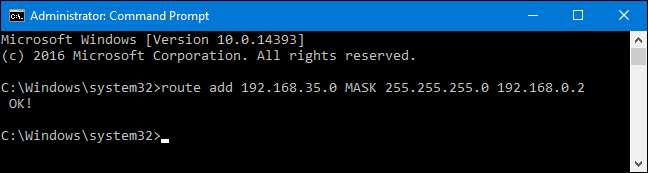
Om du skulle använda
ruttutskrift
kommando att titta på tabellen nu, skulle du se din nya statiska rutt.

Det är lätt nog, men det finns en extra liten fångst. När du lägger till en statisk rutt varar den som standard bara till nästa gång du startar Windows. Anledningen till detta är att många företag använder en samordnad lista över statiska rutter som uppdateras ganska ofta. I stället för att lägga till och uppdatera alla dessa rutter på varje maskin, distribuerar de bara en batch-skriptsfil som lägger till de senaste rutterna under Windows-start. Detta håller routingtabellen relativt snygg.
RELATERAD: Hur man skriver ett batch-skript på Windows
Du kan säkert använda batch-skriptmetoden själv.
Skriva batch-skript
är inte svårt. Men om du bara lägger till en eller två statiska rutter som du inte förväntar dig att ändra ofta kan du istället bara lägga till
-p
alternativ till kommandot för att göra rutten ihållande. En ihållande rutt förblir på plats även när Windows startar. Med samma kommando som vi använde tidigare kan du göra den rutten beständig med följande modifiering:
rutt -p LÄGG TILL 192.168.35.0 MASK 255.255.255.0 192.168.0.2
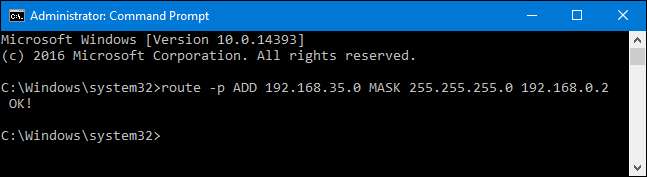
Ta bort en statisk rutt från Windows Routing Table
Naturligtvis kommer det en gång att du kanske vill ta bort en statisk rutt från ditt bord. Allt du behöver göra är att skriva ett kommando med följande syntax:
rutt ta bortdestination_network
Så, för att ta bort rutten som vi skapade tidigare med destinationsnätverket 192.168.35.0 är allt vi behöver göra att skriva detta kommando och trycka på Enter:
rutt ta bort 192.168.35.0
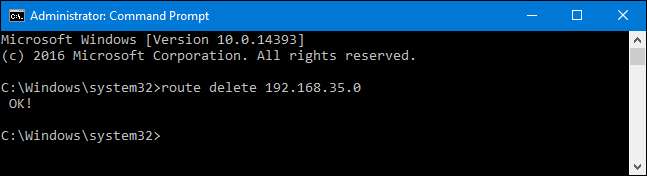
Ja, att använda statiska rutter är lite esoteriskt när det gäller att hantera de flesta hemnätverk och småföretag. Men om du behöver göra det är det en ganska enkel process. Och om du inte behöver göra det just nu, vet du åtminstone att det är ett alternativ i framtiden.






